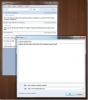Cum se utilizează Tar pe Windows 10
Atât Linux, cât și macOS pot crea și extrage din fișier un fișier de arhivă comprimat. Cu toate acestea, de la Windows 10 build 17063, Tar este acum ambalat în sistemul de operare implicit. Acest lucru oferă utilizatorilor o modalitate de a comprima fișierele fără a instala aplicații suplimentare, cu toate acestea, Tar are o interfață de linie de comandă pe Windows 10 și nu poate crea sau extrage fișiere ZIP. Acestea sunt limitările sale. Iată cum se utilizează Tar pe Windows 10.
Tar pe Windows 10
Verificați numărul de compilare al Windows 10 pentru a vă asigura că ați construit 17063 sau mai târziu.
Compresează fișierele
Pentru a comprima fișierele și folderele, trebuie să executați următoarea comandă.
Sintaxă
tar-cvzf nume de arhivă.tar calea către folderul de comprimat
Exemplu
tar-cvzf archive.tar "C: \ Users \ fatiw \ Desktop \ Informațiile mele despre cont"
Fișierul de ieșire va fi salvat în același director în care vă aflați. De exemplu, dacă ați executat comanda de mai sus în folderul utilizatorului, acolo va fi salvată arhiva. Puteți cd într-un alt folder și puteți crea acolo arhiva. Dacă numele fișierului pe care doriți să-l dați fișierului .tar sau calea către folderul sau fișierul pe care doriți să-l comprimați conține spații, asigurați-vă că îl includeți în ghilimele duble.

Extrage
Pentru a extrage un fișier Tar, trebuie să executați următoarea comandă.
Sintaxă
tar -zxvf nume de arhivă.tar -C calea către locația de extracție
Exemplu
tar -zxvf archive1.tar -C "D: \ Apps"

Despre extragere și compresie
Există o mică diferență între extracție și compresie folosind Tar pe Windows 10. Când comprimați un fișier sau un folder, fișierul comprimat este salvat în directorul în care vă aflați în prezent. Acest lucru înseamnă că trebuie să fii atent în ce dosar te înscrii. În mod alternativ, puteți specifica în comanda unde doriți să salvați fișierul Tar.
Sintaxă
tar-cvzf "calea și numele la archive.tar" "calea către folderul pentru comprimare"
Exemplu
tar-cvzf "C: \ Utilizatori \ fatiw \ Desktop \ Informația contului meu \ my_archive.tar" "C: \ Utilizatori \ fatiw \ Desktop \ Informațiile mele de cont"
Cu extragerea, trebuie să specificați de unde este extras folderul, însă îl puteți extrage din orice director. Nu trebuie să introduceți fișierul în fișierul Tar pentru a executa comanda.
Poti citiți pe alte comenzi pe care le acceptă programul Tar. Nu este cea mai simplă modalitate de a comprima fișierele și folderele, iar utilizatorii vor merge în continuare pentru aplicații terțe care oferă o interfață grafică prin comenzi prompte de confidențialitate simplă pentru că sunt mai ușor de utilizat.
Căutare
Postări Recente
ClintaNotes: Sincronizare live a notelor desktop prin Dropbox
Există o mulțime de aplicații care iau note pentru desktop, dintre ...
Utilizați în mod secret Facebook la locul de muncă deghizându-l ca o foaie Excel
Excelbook este o aplicație bazată pe Adobe Air pe care o puteți uti...
Cum să verificați calcularea procesorului Core pe un computer Windows 10
Un procesor modern și rapid are mai mult de un nucleu. Cu cât un pr...